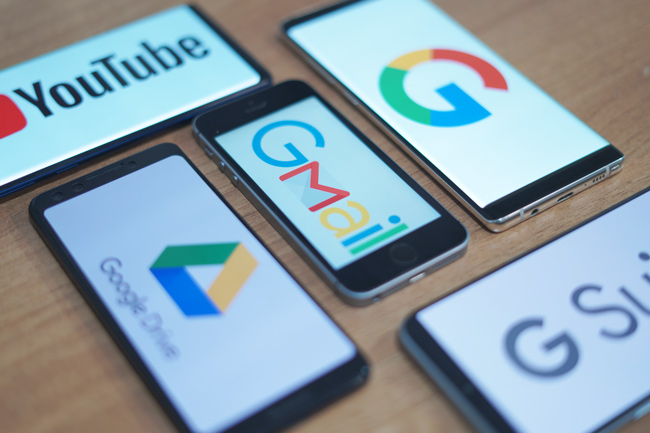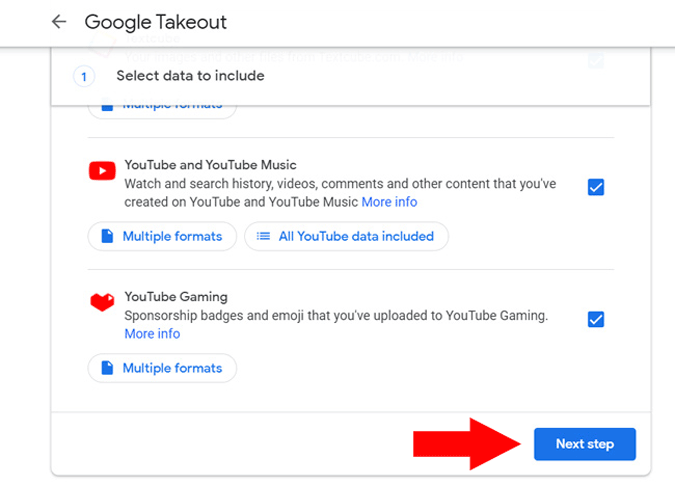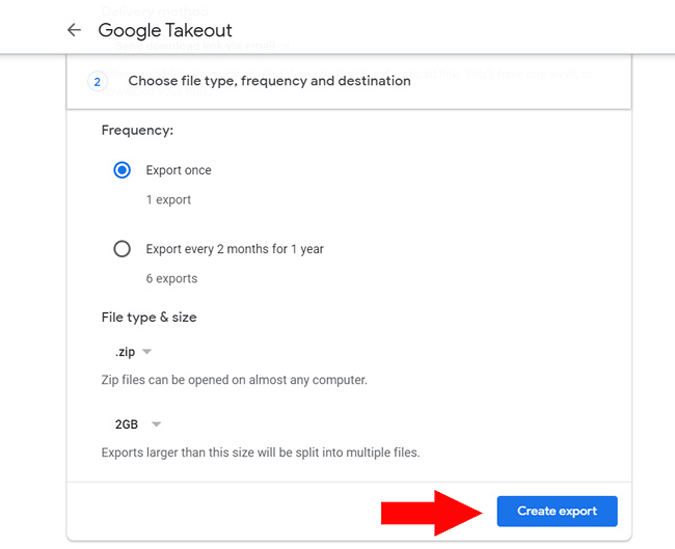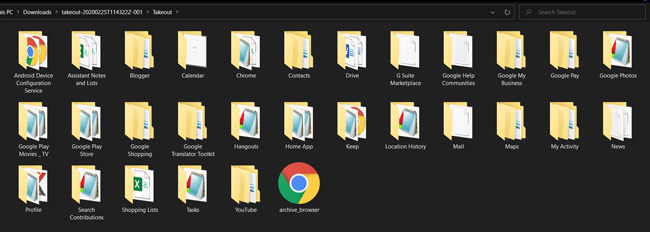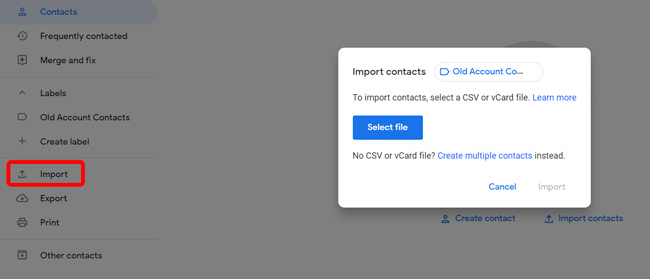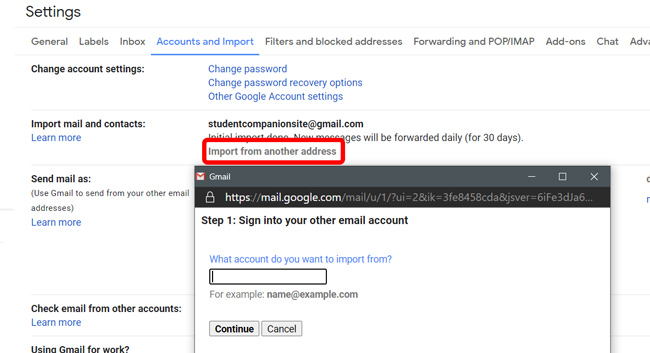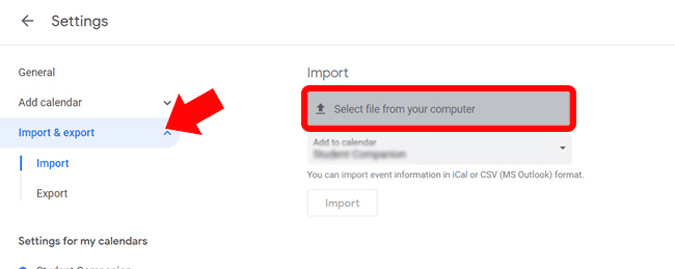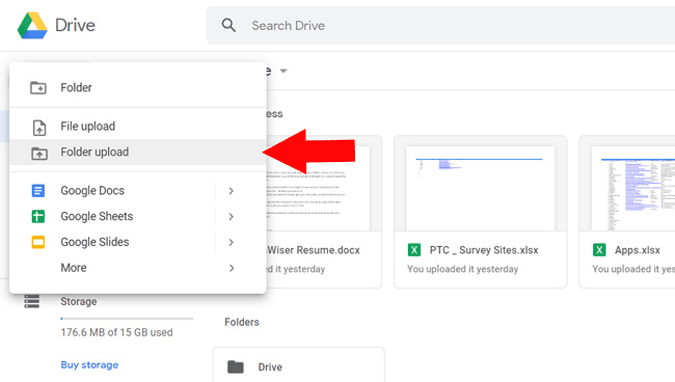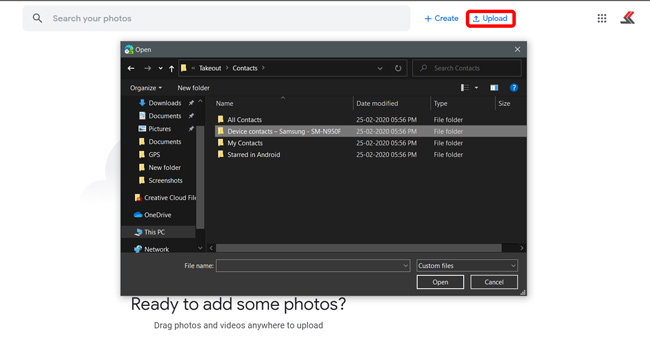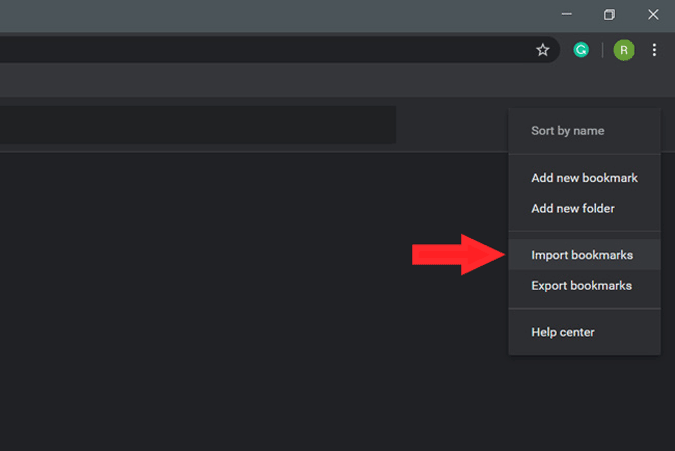როგორ გადააქვთ მონაცემები ერთი Google ანგარიშიდან მეორეზე? :
შეიძლება იყოს შემთხვევები, როდესაც გვსურს შეცვალოთ ჩვენი Google ანგარიში სხვადასხვა მიზეზის გამო, ძირითადად იმიტომ, რომ ჩვენი ფოსტის ID შეიძლება გამოიყურებოდეს სასაცილო, დამაბნეველი, უხერხული ან თუნდაც ძალიან გრძელი დასამახსოვრებლად. ვინაიდან ჩვენ ვერ შევცვლით Gmail ID-ს, ყველაფერი რაც შეგვიძლია გავაკეთოთ არის ახალი Google ანგარიშის შექმნა, მაგრამ მონაცემების უმეტესობა, როგორიცაა კონტაქტები, ელფოსტა, ფოტოები და ფაილები, არ გადაიცემა თქვენი ძველი ანგარიშიდან, ყოველ შემთხვევაში, ავტომატურად.
თუმცა, არსებობს გზა, რომ ხელით გადაიტანოთ რაც შეიძლება მეტი ანგარიშის მონაცემები. სამართლიანი გაფრთხილება, ჩამოტვირთვას შეიძლება საათები ან დღეებიც კი დასჭირდეს, იმისდა მიხედვით, თუ რამდენი მონაცემი გაქვთ ანგარიშში. თუმცა, რეალურ მონაცემთა მიგრაციას მხოლოდ რამდენიმე საათი დასჭირდება. ასევე, არსებობს გარკვეული მოთხოვნები, რომლებიც უნდა იცოდეთ დაწყებამდე.
რა უნდა იცოდეთ მონაცემთა გადაცემამდე
1. არ არსებობს ავტომატური პროცესი, რომელიც ჯადოსნურად გადასცემს თქვენს ყველა მონაცემს. საჭიროა მონაცემების ხელით ექსპორტი და იმპორტი ყველა Google სერვისი.
2. მესამე მხარის აპები, რომლებშიც შესული ხართ Google Sign in-ით, არ იმუშავებს. თქვენ შეგიძლიათ შეცვალოთ ეს ხელით აპების პარამეტრებში.
3. თქვენ შეგიძლიათ გადაიტანოთ მხოლოდ ისეთი მონაცემები, როგორიცაა კონტაქტები, ფოსტა, კალენდარული ღონისძიებები, Drive ფაილები, ფოტოები, სანიშნეები და ა.შ. მაშინ.
4. აპები, ფილმები, მუსიკა, წიგნები და ა.შ., რომლებიც შეიძინეთ Google Play აპის გამოყენებით, Google Play კრედიტის ჩათვლით, არ გადაირიცხება.
5. თქვენი YouTube არხისთვის, Adsense, Analytics და ა.შ., არსებობს რამდენიმე გამოსავალი, რომელიც მოგცემთ კონვერტაციის საშუალებას და ჩვენ ამას მოგვიანებით ამ სტატიაში შევეხებით.
გადაიტანეთ მონაცემები ერთი G Suite ანგარიშიდან მეორეზე
უპირველეს ყოვლისა, თუ თქვენ გაქვთ G Suite ანგარიში, შეგიძლიათ გადაიტანოთ მონაცემები ახალ G Suite ანგარიშზე ავტომატური სამეტაპიანი პროცესის მეშვეობით. თუ არ იცნობთ G Suite-ს, ელფოსტის მისამართი, რომელიც გამოიყურება [ელ.ფოსტით დაცულია] G Suite მისამართი, თუმცა სავარაუდოდ ასე იქნება [ელ.ფოსტით დაცულია] ნორმალური ანგარიში.
თუ იყენებთ ჩვეულებრივ ანგარიშს, გადადით შემდეგ ეტაპზე.
თქვენი G Suite ანგარიშის მონაცემები გადაიცემა მესამე მხარის აპის გამოყენებით სარდაფით მე რომლის წვდომა შესაძლებელია ნებისმიერი ვებ ბრაუზერიდან. თუ გაწუხებთ მესამე მხარის აპლიკაციის გამოყენება თქვენს ელ.ფოსტაზე, გირჩევთ გაეცნოთ გვერდს سياسة الاختية მათ დაწყებამდე.
- შექმენით ახალი G Suite ანგარიში Google-ში,
- გახსნა სარდაფით მე ვებ ბრაუზერში და შედით თქვენი ძველი ID-ით განყოფილებაში „Change From“ და თქვენი ახალი ID-ით „Change To“ განყოფილებაში,
- აირჩიეთ მონაცემები, რომელთა გადაცემაც გსურთ და დაიწყეთ თქვენი ასლი.
კოპირების პროცესს შეიძლება დრო დასჭირდეს, რაც დამოკიდებულია მონაცემთა ზომაზე. ეს პროცესი იმუშავებს სერვერზე, ასე რომ თქვენ შეგიძლიათ გამორთოთ კომპიუტერი და დაბრუნდეთ მოგვიანებით. ის ასევე აკოპირებს თქვენს მონაცემთა მთელ ორგანიზაციას, საქაღალდეების და ეტიკეტების ჩათვლით. პროცესის დასრულების შემდეგ მიიღებთ ელ.წერილს როგორც თქვენს ძველ, ასევე ახალ ფოსტის ID-ებზე.
გადაიტანეთ მონაცემები ერთი Google ანგარიშიდან მეორეზე
წინა მეთოდი მუშაობს მხოლოდ G Suite მომხმარებლებისთვის და სამწუხაროდ, არ არსებობს ავტომატური პროცესი, თუ თქვენ გაქვთ რეგულარული Google ანგარიში. თქვენ მოგიწევთ ყველაფრის ხელით გაკეთება. მოდით წავიდეთ მასთან.
პირველი, შექმენით თქვენი ახალი Google ანგარიში. გამონახეთ დრო და გონივრულად აირჩიეთ, რადგან იცით, რომ Gmail ID-ის შეცვლა ხშირად არ არის ადვილი პროცესი.
შემდეგი, გახსენით თქვენი ძველი Google ანგარიში ახალ ჩანართში. აქ ჩვენ უნდა გადმოვწეროთ თქვენს Google ანგარიშთან დაკავშირებული მონაცემები, ეს ცნობილია როგორც Google Takeout Archive და შეგიძლიათ მასში ყველაფერი შეიტანოთ. შედით თქვენს ძველ Google ანგარიშში, გადადით ანგარიშის პარამეტრებში > მონაცემები და პერსონალიზაცია > ჩამოტვირთეთ თქვენი მონაცემები დიახ ჩამოტვირთეთ ან წაშალეთ სექცია . ალტერნატიულად, შეგიძლიათ დააჭიროთ ამ ბმულს პირდაპირ გვერდზე გადასასვლელად ბოლო .
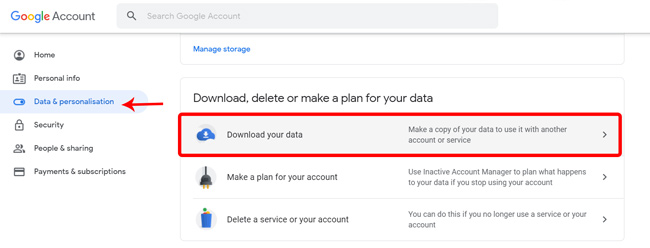
ეს გვერდი აჩვენებს თქვენს ძველ ანგარიშთან დაკავშირებულ ყველა მონაცემს ავტომატური შევსებიდან, მდებარეობის ისტორიიდან, საყიდლების სიიდან და თუნდაც თქვენი კონტაქტებიდან. შეამოწმეთ ყველა მონაცემი რომლის გადაცემაც გსურთ და დააჭირეთ ღილაკს შემდეგი ნაბიჯი. .
აირჩიეთ "Zip" ფაილის ტიპი. და აირჩიეთ ჩამოტვირთვის დანიშნულება, და დააჭირეთ "ექსპორტის შექმნა" . შეიძლება რამდენიმე დღე დასჭირდეს, თუ Google-ზე ბევრი მონაცემი გაქვთ.
ექსპორტის დასრულების შემდეგ, ჩამოტვირთეთ და ამოიღეთ zip ფაილი თქვენს კომპიუტერზე. Google Takeout Archive შეიცავს ყველა იმ მონაცემს, რომელიც გჭირდებათ ახალ Google ანგარიშზე შეუფერხებლად გადასატანად. მას შემდეგ, რაც თქვენ ამოიღებთ zip ფაილს, შეგიძლიათ იპოვოთ Google Takeout Archive საქაღალდე ასე.
შემდეგი, ჩვენ უნდა ავტვირთოთ ეს მონაცემები ახალ Google ანგარიშზე. თუმცა, რადგან Google არ გაძლევთ საშუალებას ერთდროულად შემოიტანოთ ყველა მონაცემი, ამიტომ მოგიწევთ მისი იმპორტი თითოეულ სერვისში ცალ-ცალკე.
კონტაქტების იმპორტი ახალ Google ანგარიშში
დავიწყოთ კონტაქტებით. თქვენს ახალ Google ანგარიშში გადადით Google კონტაქტები და დააჭირეთ იმპორტს მარცხენა მხარეს. აირჩიეთ ფაილი „.vcf“ კონტაქტების საქაღალდეში დაარქივებულია Google Takeout-იდან. ყველა თქვენი კონტაქტი იმპორტირებული იქნება ახალ ანგარიშში. ადვილი.
იმპორტი ელ.წერილი ახალ Gmail ანგარიშში
ტექნიკურად, Google Takeout Archive შეიცავს ყველა ელფოსტას და საკონტაქტო ინფორმაციას თქვენი ძველი ანგარიშიდან, მაგრამ თქვენ უნდა გამოიყენოთ Thunderbird სერვისი ყველა ამ მონაცემის იმპორტისთვის. მე ეს ალტერნატიული მეთოდი უფრო ადვილი მიმაჩნია, რადგან თქვენ შეგიძლიათ უბრალოდ იმპორტი ელ.წერილი თქვენს ახალ Gmail ანგარიშში იმავე Gmail-ის პარამეტრების გვერდიდან.
თქვენს ახალ Gmail ანგარიშზე ელფოსტის იმპორტისთვის, გახსენით Gmail ვებ ბრაუზერში და შედით თქვენი ახალი Google ანგარიშით. დააჭირეთ ღილაკს პარამეტრები ზედა მარჯვენა კუთხეში> ანგარიშები და იმპორტი > წერილების და კონტაქტების იმპორტი . ის მოგთხოვთ შეხვიდეთ და შეხვიდეთ თქვენს ძველ ანგარიშში pop-up ფანჯარაში. როგორც კი ამას გააკეთებთ, ის სინქრონიზებს თქვენს ყველა წერილს, კონტაქტს და ა.შ. თქვენს ახალ Gmail ანგარიშთან. თქვენ ასევე მიიღებთ წერილებს თქვენს ძველ ანგარიშზე, ისევე როგორც ახალ ანგარიშზე მომდევნო XNUMX დღის განმავლობაში. რა თქმა უნდა, შეგიძლიათ გამორთოთ ეს პარამეტრი პარამეტრებში.
კალენდარული მოვლენებისა და შეხსენებების იმპორტი
კალენდრის მოვლენებისა და შეხსენებების იმპორტისთვის, გადადით Google Calendar-ზე თქვენს ახალ ანგარიშზე>> პარამეტრები ზედა მარჯვენა კუთხეში> იმპორტი, ექსპორტი და კალენდარული ფაილის არჩევა Google Takeout არქივში. დააწკაპუნეთ იმპორტის ღილაკზე და ყველა ღონისძიება, შეხსენება, დაბადების დღე, მიზანი და ა.შ გამოჩნდება ახალ ანგარიშში.
Google Drive ფაილების იმპორტი
ფაილები გადმოწერილია ისე, როგორც არის Google Drive ანგარიში ძველი და ინარჩუნებს იერარქიაც. ეს გაადვილებს თქვენი ძველი Drive ანგარიშის მონაცემების ახალ ანგარიშში იმპორტს.
Drive ფაილების იმპორტისთვის შედით Drive-ის ანგარიშში, რომელიც დაკავშირებულია თქვენს ახალ Google ანგარიშთან. დააწკაპუნეთ ახალი ზედა მარცხენა კუთხეში> ჩამოტვირთვა ტ და აირჩიეთ Drive საქაღალდე Google Takeout არქივში. ყველა თქვენი ძველი ფაილი აიტვირთება თქვენს ახალ ანგარიშზე. მარტივი, არა?
მაგრამ თუ თქვენს Drive-ზე ბევრი მონაცემი გაქვთ, მაშინ მისი ატვირთვა ადვილი საქმე არ არის. ამას დიდი დრო სჭირდება და მონაცემები და თქვენი კომპიუტერი უნდა იყოს ჩართული სრული მონაცემების ჩატვირთვისთვის. ალტერნატიულად, შეგიძლიათ მიჰყვეთ ამ მარტივ პროცესს.
გახსენით Drive თქვენი ძველი Google ანგარიშით და დააწკაპუნეთ "Ctrl + A" ყველა ფაილის ასარჩევად. ახლა დააჭირეთ ღილაკს გაზიარება ზედა მარჯვენა კუთხეში. შეიყვანეთ თქვენი ახალი ელფოსტის ID და დარწმუნდით, რომ როლი არჩეულია რედაქტორად. ახლა დააჭირეთ გაგზავნას და ყველა ამ ფაილზე წვდომა შესაძლებელია ახალი ანგარიშით. ახლა ხელახლა გახსენით გაზიარების მენიუ და აირჩიეთ "Make Owner" ვარიანტი ჩამოსაშლელ მენიუში დამატებული ელ.ფოსტის ID-ის გვერდით. ეს არის ის, თქვენ გაქვთ სრული კონტროლი თქვენს მონაცემებზე ახალი ანგარიშიდან.
ფოტოების იმპორტი Google Photos-ში
გადადით დასამახსოვრებელ Google Photos-ზე, დააწკაპუნეთ ატვირთვის ღილაკზე Google Photos-ის მთავარი გვერდის ზედა ნაწილში. იპოვნეთ Google Photos საქაღალდე Google Takeout არქივში და აირჩიეთ ყველა ფოტო ამ საქაღალდეში. ატვირთვას შეიძლება დიდი დრო დასჭირდეს ფოტოების რაოდენობის მიხედვით. როგორც კი ეს გაკეთდება, თქვენ წარმატებით გადაიტანეთ თქვენი Google Photos ახალ ანგარიშზე.
სანიშნეების იმპორტი Chrome ბრაუზერში
შემდეგი, ბრაუზერის სანიშნეები. მე მათ ვეყრდნობი მთელი დღე დათვალიერებისას. თქვენი სანიშნეების ახალ ანგარიშში იმპორტისთვის, უბრალოდ გახსენით ბრაუზერი> დააჭირეთ ღილაკს ოფციები ზედა მარჯვენა კუთხეში > სანიშნეები > სანიშნეების და პარამეტრების იმპორტი. აირჩიეთ თქვენი სანიშნეების დოკუმენტის ფაილი ჩამოსაშლელი სიიდან და ატვირთეთ ფაილი თქვენს Google Takeout არქივში.
Google Takeout Archive ჩამოტვირთავს მხოლოდ სანიშნეებს Chrome ბრაუზერიდან. ასე რომ, თუ თქვენ იყენებთ ნებისმიერ სხვა ბრაუზერს, თქვენი საუკეთესო ვარიანტია სანიშნეების ხელით ექსპორტი და შემდეგ მათი იმპორტი თქვენს მიმდინარე ბრაუზერში.
ავტომატური შევსების პაროლების იმპორტი Google-იდან
ასევე შეგიძლიათ ავტომატური შევსების მონაცემების იმპორტი ბრაუზერიდან. Წადი ბრაუზერის პარამეტრები > პაროლები ავტომატური შევსების განყოფილებაში დააწკაპუნეთ იმპორტზე და აირჩიეთ ფაილის ავტომატურად შევსება Google Takeout არქივის Chrome საქაღალდეში. თუ იმპორტის ფუნქცია მიუწვდომელია ავტომატური შევსების გვერდზე, ჩართეთ პაროლის იმპორტის დროშა Chrome-ის სანიშნეებში.
შეცვალეთ თქვენი YouTube არხი
გადავდივართ ყველაზე მნიშვნელოვან ნაწილზე, YouTube არხზე. თუ არცერთი ვიდეო არ გაქვთ გადაღებული, ეს არ არის პრობლემა, მაგრამ თუ გქონდათ YouTube არხი დაკავშირებული თქვენს ძველ ანგარიშთან, შეგიძლიათ მფლობელობა გადასცეთ ახალს.
თქვენს ძველ Google ანგარიშზე გადადით YouTube Studio > პარამეტრები > ნებართვები > დააწკაპუნეთ მოწვევაზე და მოიწვიეთ თქვენი ახალი ანგარიშის ID ადმინისტრატორად და დააჭირეთ შენახვას. თქვენ მიიღებთ ელ.წერილს თქვენს ახალ ანგარიშზე, მიიღებთ მოწვევას და ახლა თქვენი არხის ადმინი ხართ. თქვენ შეგიძლიათ განათავსოთ ვიდეოები, მოიწვიოთ სხვა ადამიანები, წაშალოთ და დაარედაქტიროთ რაღაცები და ა.შ. ერთადერთი გაფრთხილება ის არის, რომ თქვენ არ შეგიძლიათ არხის წაშლა ახალი ანგარიშით. ამისათვის თქვენ კვლავ მოგიწევთ თქვენი ძველი Google ანგარიშის გამოყენება. შენც შეგიძლია შეცვალეთ AdSense ანგარიში, რომელიც დაკავშირებულია თქვენს ახალ Google Adsense ანგარიშთან.
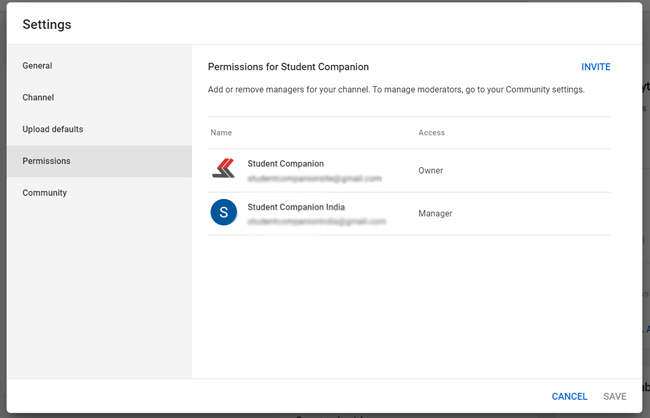
ბოლოს
მიუხედავად იმისა, რომ ეს ცოტა ხანგრძლივი პროცესია, ეს ერთადერთი ვარიანტია, რაც გვაქვს. მან შეიძლება დატოვოს გარკვეული მონაცემები, როგორიცაა ჩვენი YouTube გამოწერები, შეინახოს შენიშვნები და ა.შ. თქვენ იღებთ უამრავ სასარგებლო მონაცემს, როგორიცაა კონტაქტები და ფაილები. ახლა ცხადია, რომ Google-ს არ მოსწონს, რომ თქვენ უნდა გქონდეთ ექსპორტი და იმპორტი ან შეცვალოთ თქვენი ფოსტის მისამართი პირდაპირ.